Wi-Fiの設定方法
Wi-Fi SetupNefryをインターネットに接続するために、Wi-Fi設定を行います。
Nefryのアクセスポイントに接続する
NefryのUSBをモバイルバッテリやPCのUSBポートに接続しましょう。これは電源専用となっています。給電しているだけなので、必ずしもPCに繋ぐ必要はありません。
電源が入ったらLEDが光るので、NefryのアクセスポイントをPCから探して接続します。
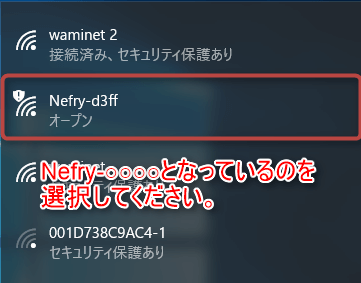
NefryのWi-Fiに接続している間はPCはインターネットに繋がらないので必要なページは開いたままにしておきましょう。
NefryのIPアドレスを調べる
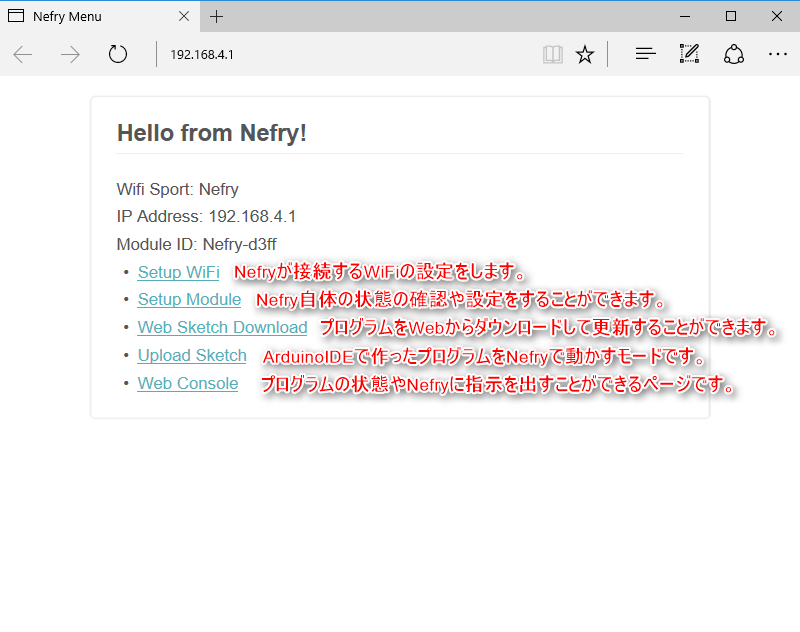 Nefryアクセスポイントに接続したままWebブラウザから http://192.168.4.1 にアクセスします。
Nefryアクセスポイントに接続したままWebブラウザから http://192.168.4.1 にアクセスします。
Setup Wi-Fiのページから、インターネット接続に利用するWi-FiのSSIDとパスワードを入力します。

Nefryが再起動して設定が読み込まれます。トップページに戻ると、「IP Address」の項目にNefryのIPアドレスが表示されています。

IPアドレスがわかったら、PCのWi-Fiをインターネットに繋がるWi-Fiへ繋ぎ直します。
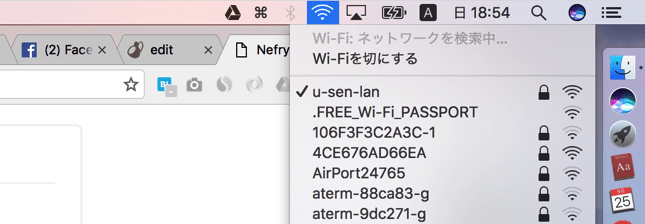
インターネットに繋がる状態になったら、先ほど調べたNefryのIPアドレスにアクセスします。

これでPCはインターネットに繋がった状態でNefryにもアクセスできるようになりました。
今回設定したアクセスポイントを利用する場合は以後同じIPアドレスでNefryにアクセスできます。
 わみ
わみ